图文教程:如何进入Thinkpad T440的BIOS
IBM电脑进入BIOS设置方法图文教程
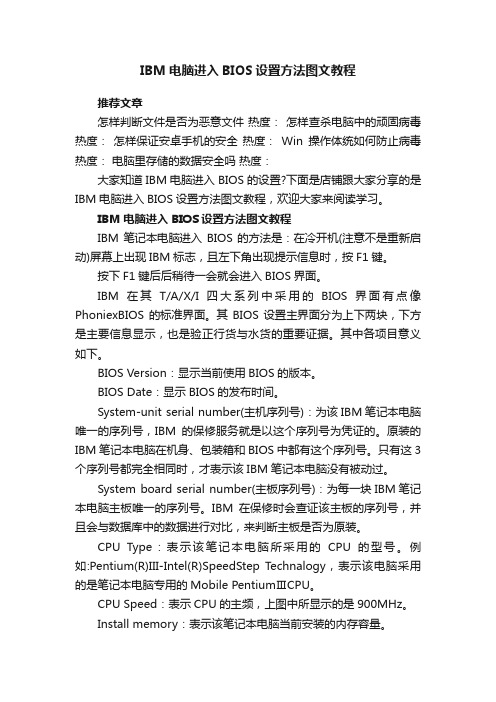
IBM电脑进入BIOS设置方法图文教程推荐文章怎样判断文件是否为恶意文件热度:怎样查杀电脑中的顽固病毒热度:怎样保证安卓手机的安全热度:Win操作体统如何防止病毒热度:电脑里存储的数据安全吗热度:大家知道IBM电脑进入BIOS的设置?下面是店铺跟大家分享的是IBM电脑进入BIOS设置方法图文教程,欢迎大家来阅读学习。
IBM电脑进入BIOS设置方法图文教程IBM笔记本电脑进入BIOS的方法是:在冷开机(注意不是重新启动)屏幕上出现IBM标志,且左下角出现提示信息时,按F1键。
按下F1键后后稍待一会就会进入BIOS界面。
IBM在其T/A/X/I四大系列中采用的BIOS界面有点像PhoniexBIOS的标准界面。
其BIOS设置主界面分为上下两块,下方是主要信息显示,也是验正行货与水货的重要证据。
其中各项目意义如下。
BIOS Version:显示当前使用BIOS的版本。
BIOS Date:显示BIOS的发布时间。
System-unit serial number(主机序列号):为该IBM笔记本电脑唯一的序列号,IBM的保修服务就是以这个序列号为凭证的。
原装的IBM笔记本电脑在机身、包装箱和BIOS中都有这个序列号。
只有这3个序列号都完全相同时,才表示该IBM笔记本电脑没有被动过。
System board serial number(主板序列号):为每一块IBM笔记本电脑主板唯一的序列号。
IBM在保修时会查证该主板的序列号,并且会与数据库中的数据进行对比,来判断主板是否为原装。
CPU Type:表示该笔记本电脑所采用的CPU的型号。
例如:Pentium(R)III-Intel(R)SpeedStep T echnalogy,表示该电脑采用的是笔记本电脑专用的Mobile PentiumⅢCPU。
CPU Speed:表示CPU的主频,上图中所显示的是900MHz。
Install memory:表示该笔记本电脑当前安装的内存容量。
thinkpad怎么进bios及相关功能介绍(F1)

thinkpad怎么进bios及相关功能介绍(F1)ThinkPad,中⽂名为“思考本”,在2005年以前是IBM PC事业部旗下的便携式计算机品牌,凭借坚固和可靠的特性在业界享有很⾼声誉。
在联想(Lenovo)收购IBM PC事业部之后,ThinkPad商标为联想所有。
ThinkPad⾃问世以来⼀直保持着⿊⾊的经典外观并对技术有着⾃⼰独到的见解,如:TrackPoint(指点杆,俗称⼩红点)、ThinkLight键盘灯、全尺⼨键盘和APS(Active Protection System,主动保护系统)。
如何进⼊ThinkPad的biosBIOS控制了整个计算机所有硬件的设置。
当我们开启ThinkPad时,屏幕下⽅会出现“Press F1 for ThinkPad BIOS Setup Utility”时,按下F1键。
输⼊正确的密码或刷下指纹(如果设置了BIOS密码的话)将会进⼊BIOS 设置界⾯。
ThinkPad BIOS 设置界⾯介绍在ThinkPad BIOS 设置界⾯中,分为上下两部分,上半部分包含Config、Date/time、Security、Startup、Restart、HDDDiagnostics Program等六个设置选项,下半部分主要显⽰本机的⼀些系统信息。
Config(配置)使⽤键盘上下按键移动⾼亮度条到Config,按回车键进⼊Config设置项,分别有以下⼦选项:Network(⽹络)1、Wake On Lan如果选择Enabled,那么在局域⽹中,可以通过局域⽹中的其它计算机将笔记本电源打开,并且启动笔记本;Disabled则禁⽌这项功能。
(根据需要选择,⼀般个⼈⽤户选择Disabled。
)2、Flash Over Lan允许可以从⼀个可⽤的局域⽹中,通过⽹线,来升级本机的BIOS;Disabled则禁⽌这项功能。
(根据需要选择,⼀般个⼈⽤户选择Disabled。
thinkpad进bios快捷键怎么用
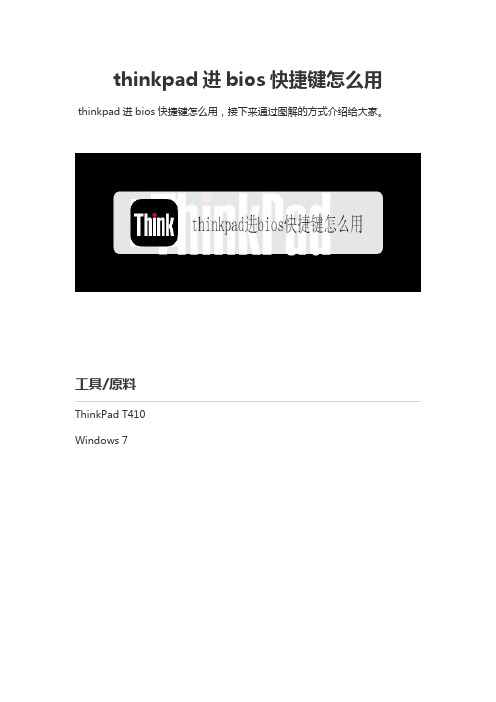
thinkpad进bios快捷键怎么用thinkpad进bios快捷键怎么用,接下来通过图解的方式介绍给大家。
工具/原料
ThinkPad T410
Windows7
1、电脑按下电源键开始开机;
2、开机出现logo界面,就需要按下快捷键;
3、在键盘按下F1,部分进行需要按下Fn+F1,如果错过按下F1的时间就需要开机后重新关机重复上述操作;
4、进入BIOS界面,可以对启动项等进行设置;
5、如果不需要操作,或者设置完成,在键盘上按下F10保存退出;
6、在按下F10后电脑上出现选项框,选中“Yes”,点击Enter,就退出BIOS 了。
【1】电脑按下电源键开始开机;
【2】开机出现logo界面,就需要按下快捷键F1;【3】进入BIOS界面,可以对启动项等进行设置;【4】如果不需要操作,上按下F10保存退出。
联想笔记本电脑bios的正确设置图解

联想笔记本电脑bios设置图解BIOS设置bios (basic input/output system)即基本输入/输出系统,是介于电脑硬件与软件之间的一个沟通层面,被称为firmware。
它的功能是将其它层面的软件指令转译成电脑硬件所能了解的指令。
打开电源后,在启动计算机时,在引导操作系统之前,按下f2 键,则进入bios 设置程序。
bios 设置程序是一个全英文界面、菜单驱动的应用程序,用来更改系统配置以满足用户不同的使用需要。
bios 设置对系统的稳定性、可靠性和安全性有决定性的作用。
在您对bios 的设置内容和方法有全面的了解之前,请不要随意更改本章所显示bios 设置图片内容会与您的笔记本电脑有稍许出入,具体bios 内容请以您的笔记本电脑所显示的内容为准。
3.2.1 进入设置程序系统加电时,bios 将进入开机自检(post) 例程。
post 例程完成后,会显示下面的信息:“press [f2] for setup, press [f10] for bootdevice selection menu ” 。
要访问phoenix bios 设置程序,可以按[f2] 键以显示phoenix bios setup utility 屏幕:可以通过此屏幕访问实用程序的各个功能。
机型配置的不同,显示的格式、信息会有不同部分1 main系统的主要配置及其参数2 advanced系统配置的高级设置3 security设置安全体系4 boot设置引导操作系统的启动顺序5 exit存储或取消设置,恢复机型出厂默认设置、以及退出bios 设置bios 菜单中使用的功能键。
3.2.2 main(主)菜单在程序主屏幕上按[←]、[→]选择main 菜单,将显示下面的如图所示选项:3.2.2.1 system time调整系统的时间,通过按“tab”or “enter”按键来进行时间的设置。
3.2.2.2 system date调整系统的日期,通过按“tab”or “enter”按键来进行时间的设置。
联想电脑怎么进入bios

联想电脑怎么进入bios
联想电脑进入bios方法
总体上来说一般主板不一样,bios芯片不一样,才导致按键不一样,如果什么都不知道的话,也没有提示的话,就挨个键试!
del或f2或f1或f10或esc
电脑开机后,一直不停的按 del 或者 f2 ,一般开机有提示联想的笔记本电脑一般是开机一直按“f2“键
联想的台式机还有是开机按"f1"键
无论哪种按键方式只要看见蓝色的画面,就证明你成功了!
进入bios后的设置:
首先进入的是计算机信息菜单栏,包括计算机型号、bios版本,以及cpu、内存、硬盘、光驱等主要硬件信息。
相关信息如下图:
boot是启动项设置。
常用的启动项,一是硬盘启,二是光驱启动,三是u盘量产启动(usb cdrom),四是u盘软启动(usb hdd)。
其它类型在实际应用中较少。
调整方法:把光标移动到所需要调整的项,按数字键后面的“一”键,即可向下移动该选项。
当所有设置完成后,按f10,选择y,保存并退出。
联想电脑ThinkPad BIOS设置详解(图文并茂)-12页word资料

联想电脑ThinkPad BIOS设置详解(图文并茂)开机时按F1进入BIOS设置主菜单:一基本设置二时间和日期三密码及安全设置四启动选项五推出设置六硬盘诊断程序BIOS版本版本发布日期内嵌控制器版本机器型号机身序列号主板序列号固定资产信息处理器类型处理器速度已安装内存大小进入基本设置菜单:一网络二PCI三USB四键盘和鼠标五显示六电源管理七提示音和报警八内存九SATA控制器十处理器进入网络菜单:①网络唤醒【接AC时】注:当以太网控制器接收到远程唤醒数据包时,让系统开机。
注意,如果设置有硬盘密码,Wake On LAN 功能将不起作用。
(建议关闭)②BIOS网络更新【启用】注:使计算机的BIOS 能够通过活动的网络连接进行更新(刷新)。
(建议关闭)③载入LAN ROM 【启用】注:装入Ethernet LAN Option ROM 可以从集成的网络设备启动。
(以太网卡的一个特殊功能,默认即可)④磁盘高速缓存【启用】注:如果禁用了它,在网络引导中,硬盘驱动器的性能可能会降低。
⑤无线局域网和WiMAX 【开】注:无线局域网和WiMAX广播。
选择“On”,开启内部无线通信。
选择“Off”,关闭内部无线通信。
进入PCI菜单:这项中可以设置PCI的中断地址。
默认即可。
进入USB菜单:①USB输入输出系统支持【启用】注:启用或禁用USB 软盘驱动器和USB CD-ROM 的引导支持。
如果不启用USB,将无法使用任何USB界面之设备,例如:外置USB界面之软驱,光驱。
一般我们都要选择Enabled②持续USB供电【启用】注:如果您选择“Enabled”,那么在计算机连接到交流电源的情况下,外部USB 设备可在计算机处于低电源状态(睡眠/待机、休眠或电源关闭)时通过USB 端口进行充电。
③持续USB供电模式【自动选择】进入键盘和鼠标菜单:①指点杆开关【自动】②触摸板开关【自动】③Fn和Ctrl键互换【禁用】④Fn键锁定【禁用】注:按下FN键2次时,就可以不需要一直按住FN键,直接选择Fx功能键。
图文解说IBM thinkpad T40 T41 T42 T43 笔记本BIOS设置说明

IBM笔记本电脑BIOS的设置三台县双胜乡陈德伟IBM笔记本电脑进入BIOS的方法是:在冷开机(注意不是重新启动)屏幕上出现IBM标志,且左下角出现提示信息时,按F1键。
按下F1键后后稍待一会就会进入BIOS界面。
IBM在其T/A/X/I四大系列中采用的BIOS界面有点像PhoniexBIOS的标准界面。
其BIOS设置主界面分为上下两块,下方是主要信息显示,也是验正行货与水货的重要证据。
其中各项目意义如下。
BIOS Version:显示当前使用BIOS的版本。
BIOS Date:显示BIOS的发布时间。
System-unit serial number(主机序列号):为该IBM笔记本电脑唯一的序列号,IBM的保修服务就是以这个序列号为凭证的。
原装的IBM笔记本电脑在机身、包装箱和BIOS中都有这个序列号。
只有这3个序列号都完全相同时,才表示该IBM 笔记本电脑没有被动过。
System board serial number(主板序列号):为每一块IBM笔记本电脑主板唯一的序列号。
IBM在保修时会查证该主板的序列号,并且会与数据库中的数据进行对比,来判断主板是否为原装。
CPU Type:表示该笔记本电脑所采用的CPU的型号。
例如:Pentium(R)III-Intel(R)SpeedStep Technalogy,表示该电脑采用的是笔记本电脑专用的Mobile PentiumⅢCPU。
CPU Speed:表示CPU的主频,上图中所显示的是900MHz。
Install memory:表示该笔记本电脑当前安装的内存容量。
IBM笔记本电脑BIOS设置界面上方所显示的是主要菜单功能选项。
选项前带三角箭头表示后面还有子菜单,用上下方向键将光标移动到某个选项上后,按Enter 键即可打开下一级菜单。
例如下面这些选项:ConfigDate/TimePasswordStartupReStart五大功能详尽介绍(一)一.Config(设置)选项。
联想笔记本电脑BIOS设置图解

联想笔记本电脑BIOS设置图解2010年01月19日星期二下午08:29笔记本电脑进入BIOS的方法是:在冷开机(注意不是重新启动)屏幕上出现IBM标志,且左下角出现提示信息时,按F1键。
按下F1键后后稍待一会就会进入BIOS界面。
IBM在其T/A/X/I四大系列中采用的BIOS界面有点像PhoniexBIOS的标准界面。
其BIOS 设置主界面分为上下两块,下方是主要信息显示,也是验正行货与水货的重要证据。
其中各项目意义如下。
BIOS Version:显示当前使用BIOS的版本。
BIOS Date:显示BIOS的发布时间。
System-unit serial number(主机序列号):为该IBM笔记本电脑唯一的序列号,IBM的保修服务就是以这个序列号为凭证的。
原装的IBM笔记本电脑在机身、包装箱和BIOS中都有这个序列号。
只有这3个序列号都完全相同时,才表示该IBM笔记本电脑没有被动过。
System board serial number(主板序列号):为每一块IBM笔记本电脑主板唯一的序列号。
IBM 在保修时会查证该主板的序列号,并且会与数据库中的数据进行对比,来判断主板是否为原装。
CPU Type:表示该笔记本电脑所采用的CPU的型号。
例如:Pentium(R)III-Intel(R)SpeedStep Technalogy,表示该电脑采用的是笔记本电脑专用的Mobile PentiumⅢCPU。
CPU Speed:表示CPU的主频,上图中所显示的是900MHz。
Install memory:表示该笔记本电脑当前安装的内存容量。
IBM笔记本电脑BIOS设置界面上方所显示的是主要菜单功能选项。
选项前带三角箭头表示后面还有子菜单,用上下方向键将光标移动到某个选项上后,按Enter键即可打开下一级菜单。
例如下面这些选项:ConfigDate/TimePasswordStartupReStart五大功能详尽介绍(一)一.Config(设置)选项。
怎么进bios

怎么进bios怎么进 BIOS在计算机中,BIOS (基本输入/输出系统)是一个位于计算机系统主板上的固件,它负责初始化和控制计算机硬件。
进入 BIOS 是许多计算机用户必须执行的操作,通常在进行系统配置或故障排除时需要。
本文将向您介绍一些常见的方法来进入 BIOS。
方法一:使用快捷键许多计算机制造商为进入 BIOS 而设计了特定的快捷键组合。
以下是一些常见的快捷键:1. 按 F2 或 Del:这是许多计算机上使用的常见快捷键组合。
在开机过程中持续按下这些键之一,直到进入 BIOS 设置界面。
2. 按 F1:某些品牌的计算机,如联想 ThinkPad,使用 F1 键来进入 BIOS 设置。
在开机过程中持续按下 F1 键,直到进入 BIOS。
3. 按 F10:对于某些品牌的计算机,例如惠普和康柏,按 F10 键可以进入 BIOS 设置。
在开机过程中持续按下 F10 键,直到进入BIOS。
4. 按 ESC:有些计算机品牌,如戴尔和杂牌计算机,使用 ESC 键来进入 BIOS。
在开机过程中持续按下 ESC 键,直到进入 BIOS 设置界面。
请注意,这些快捷键可能因计算机品牌和型号的不同而有所变化。
如果您不确定适用于自己计算机的快捷键是什么,建议查看计算机的用户手册或制造商的网站以获取详细信息。
方法二:使用操作系统设置另一种进入 BIOS 的方法是通过操作系统的设置菜单。
以下是几种常见的方法:1. 使用 Windows 10:在 Windows 10 中,您可以通过进入“开始”菜单,然后选择“设置”>“更新和安全”>“恢复”,然后在“高级启动”下选择“立即重新启动”。
在重启后,选择“疑难解答”>“高级选项”>“UEFI 固件设置”来进入 BIOS。
2. 使用 Windows 8/8.1:在 Windows 8/8.1 中,您可以按下Win+I 键组合,在弹出的“设置”菜单中选择“更改电脑设置”,然后依次选择“通用”>“高级启动”>“立即重新启动”。
ThinkPadT410iBIOS中文图解(其它ThinkPad机型可参考)

ThinkPadT410iBIOS中⽂图解(其它ThinkPad机型可参考)收集的关于ThinkPad BIOS设置的内容总结了⼀下,配了照⽚(可能不全)希望对需要的朋友有帮助开机时按F1进⼊BIOS设置主菜单:⼀基本设置⼆时间和⽇期三密码及安全设置四启动选项五推出设置六硬盘诊断程序BIOS版本版本发布⽇期内嵌控制器版本机器型号机⾝序列号主板序列号固定资产信息处理器类型处理器速度已安装内存⼤⼩进⼊基本设置菜单:⼀⽹络⼆ PCI三 USB四键盘和⿏标五显⽰六电源管理七提⽰⾳和报警⼋内存九 SATA控制器⼗处理器进⼊⽹络菜单:①⽹络唤醒【接AC时】注:当以太⽹控制器接收到远程唤醒数据包时,让系统开机。
注意,如果设置有硬盘密码,Wake On LAN 功能将不起作⽤。
(建议关闭)②BIOS⽹络更新【启⽤】注:使计算机的 BIOS 能够通过活动的⽹络连接进⾏更新(刷新)。
(建议关闭)③载⼊LAN ROM 【启⽤】注:装⼊ Ethernet LAN Option ROM 可以从集成的⽹络设备启动。
(以太⽹卡的⼀个特殊功能,默认即可)④磁盘⾼速缓存【启⽤】注:如果禁⽤了它,在⽹络引导中,硬盘驱动器的性能可能会降低。
⑤⽆线局域⽹和WiMAX 【开】注:⽆线局域⽹和WiMAX⼴播。
选择“On”,开启内部⽆线通信。
选择“Off”,关闭内部⽆线通信。
进⼊ PCI菜单:这项中可以设置PCI的中断地址。
默认即可。
进⼊ USB菜单:①USB输⼊输出系统⽀持【启⽤】注:启⽤或禁⽤ USB 软盘驱动器和 USB CD-ROM 的引导⽀持。
如果不启⽤USB,将⽆法使⽤任何USB界⾯之设备,例如:外置USB界⾯之软驱,光驱。
⼀般我们都要选择Enabled②持续USB供电【启⽤】注:如果您选择“Enabled”,那么在计算机连接到交流电源的情况下,外部 USB 设备可在计算机处于低电源状态(睡眠/待机、休眠或电源关闭)时通过 USB 端⼝进⾏充电。
IBM电脑进入BIOS设置方法图文教程

IBM电脑进入BIOS设置方法图文教程大家知道IBM电脑进入BIOS的设置?下面是店铺跟大家分享的是IBM电脑进入BIOS设置方法图文教程,欢迎大家来阅读学习。
IBM电脑进入BIOS设置方法图文教程IBM笔记本电脑进入BIOS的方法是:在冷开机(注意不是重新启动)屏幕上出现IBM标志,且左下角出现提示信息时,按F1键。
按下F1键后后稍待一会就会进入BIOS界面。
IBM在其T/A/X/I四大系列中采用的BIOS界面有点像PhoniexBIOS的标准界面。
其BIOS设置主界面分为上下两块,下方是主要信息显示,也是验正行货与水货的重要证据。
其中各项目意义如下。
BIOS Version:显示当前使用BIOS的版本。
BIOS Date:显示BIOS的发布时间。
System-unit serial number(主机序列号):为该IBM笔记本电脑唯一的序列号,IBM的保修服务就是以这个序列号为凭证的。
原装的IBM笔记本电脑在机身、包装箱和BIOS中都有这个序列号。
只有这3个序列号都完全相同时,才表示该IBM笔记本电脑没有被动过。
System board serial number(主板序列号):为每一块IBM笔记本电脑主板唯一的序列号。
IBM在保修时会查证该主板的序列号,并且会与数据库中的数据进行对比,来判断主板是否为原装。
CPU Type:表示该笔记本电脑所采用的CPU的型号。
例如:Pentium(R)III-Intel(R)SpeedStep T echnalogy,表示该电脑采用的是笔记本电脑专用的Mobile PentiumⅢCPU。
CPU Speed:表示CPU的主频,上图中所显示的是900MHz。
Install memory:表示该笔记本电脑当前安装的内存容量。
IBM笔记本电脑BIOS设置界面上方所显示的是主要菜单功能选项。
选项前带三角箭头表示后面还有子菜单,用上下方向键将光标移动到某个选项上后,按Enter键即可打开下一级菜单。
联想lenovoThinkPad笔记本电脑开机进入BIOS的方法
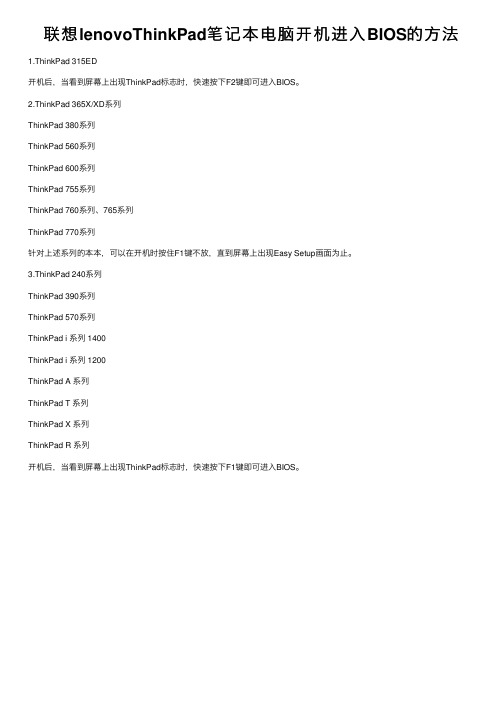
对与经常玩电脑的朋友来说对与bioscoms可能有点陌生对于经常修电脑的朋友来说coms可能会经常接触今天我们来简单的说下coms设置图解感兴趣的朋 Nhomakorabea一起看看吧
联想 lenovoThinkPad笔记本电脑开机进入 BIOS的方法
1.ThinkPad 315ED 开机后,当看到屏幕上出现ThinkPad标志时,快速按下F2键即可进入BIOS。 2.ThinkPad 365X/XD系列 ThinkPad 380系列 ThinkPad 560系列 ThinkPad 600系列 ThinkPad 755系列 ThinkPad 760系列、765系列 ThinkPad 770系列 针对上述系列的本本,可以在开机时按住F1键不放,直到屏幕上出现Easy Setup画面为止。 3.ThinkPad 240系列 ThinkPad 390系列 ThinkPad 570系列 ThinkPad i 系列 1400 ThinkPad i 系列 1200 ThinkPad A 系列 ThinkPad T 系列 ThinkPad X 系列 ThinkPad R 系列 开机后,当看到屏幕上出现ThinkPad标志时,快速按下F1键即可进入BIOS。
thinkpadbios设置图解教程

thinkpad bios设置图解教程
联想ThinkPad是一款笔记本电脑,商品毛重为0.89kg。
那么你知道thinkpad bios设置图解教程么?接下来是小编为大家收集的thinkpad bios设置图解教程,欢迎大家阅读:
thinkpad bios设置图解教程
1、在开机或重启的Lenovo画面自检处,快速、连续多次按键盘的“F1”按键,即可进入bios界面。
如下图所示:
2、键盘的“F1”按键所在位置,在键盘的左上角区域。
如下图所示:
3、部分机型在开机就不停的敲击回车键(Enter),会出现一个功能菜单,有15秒时间选择需要的功能
现在我们就能在联想bios设置里更改启动项装系统,或者开启ahci模式等等。
看了“thinkpad bios设置图解教程”还想看:。
联想笔记本电脑bios设置图解

联想笔记本电脑bios设置图解你可以在百度文库找到对应的图文教程!参考BIOS设置 bios (basic input/output system)即基本输入/输出系统,是介于电脑硬件与软件之间的一个沟通层面,被称为firmware。
它的功能是将其它层面的软件指令转译成电脑硬件所能了解的指令。
打开电源后,在启动计算机时,在引导操作系统之前,按下f2 键,则进入bios 设置程序。
bios 设置程序是一个全英文界面、菜单驱动的应用程序,用来更改系统配置以满足用户不同的使用需要。
bios 设置对系统的稳定性、可靠性和安全性有决定性的作用。
在您对bios 的设置内容和方法有全面的了解之前,请不要随意更改本章所显示bios 设置图片内容会与您的笔记本电脑有稍许出入,具体bios 内容请以您的笔记本电脑所显示的内容为准。
3.2.1 进入设置程序系统加电时,bios 将进入开机自检(post) 例程。
post 例程完成后,会显示下面的信息:“press [f2] for setup, press [f10] for bootdevice selection menu ”。
要访问phoenix bios 设置程序,可以按[f2] 键以显示phoenix bios setup utility 屏幕:可以通过此屏幕访问实用程序的各个功能。
机型配置的不同,显示的格式、信息会有不同部分1 main系统的主要配置及其参数2 advanced系统配置的高级设置3 security设置安全体系4 boot设置引导操作系统的启动顺序5 exit存储或取消设置,恢复机型出厂默认设置、以及退出bios 设置bios 菜单中使用的功能键。
3.2.2 main(主)菜单在程序主屏幕上按[←]、[→]选择main 菜单,将显示下面的如图所示选项:3.2.2.1 system time调整系统的时间,通过按“tab”or “enter”按键来进行时间的设置。
ThinkPad笔记本BIOS设置详解(图文并茂)

ThinkPad T410 BIOS设置详解(图文并茂)开机时按F1进入BIOS设置主菜单:一基本设置二时间和日期三密码及安全设置四启动选项五推出设置六硬盘诊断程序BIOS版本版本发布日期内嵌控制器版本机器型号机身序列号主板序列号固定资产信息处理器类型处理器速度已安装内存大小进入基本设置菜单:一网络二 PCI三 USB四键盘和鼠标五显示六电源管理七提示音和报警八内存九 SATA控制器十处理器进入网络菜单:①网络唤醒【接AC时】注:当以太网控制器接收到远程唤醒数据包时,让系统开机。
注意,如果设置有硬盘密码,Wake On LAN 功能将不起作用。
(建议关闭)②BIOS网络更新【启用】注:使计算机的 BIOS 能够通过活动的网络连接进行更新(刷新)。
(建议关闭)③载入LAN ROM 【启用】注:装入 Ethernet LAN Option ROM 可以从集成的网络设备启动。
(以太网卡的一个特殊功能,默认即可)④磁盘高速缓存【启用】注:如果禁用了它,在网络引导中,硬盘驱动器的性能可能会降低。
⑤无线局域网和WiMAX 【开】注:无线局域网和WiMAX广播。
选择“On”,开启内部无线通信。
选择“Off”,关闭内部无线通信。
进入 PCI菜单:这项中可以设置PCI的中断地址。
默认即可。
进入 USB菜单:①USB输入输出系统支持【启用】注:启用或禁用 USB 软盘驱动器和 USB CD-ROM 的引导支持。
如果不启用USB,将无法使用任何USB界面之设备,例如:外置USB界面之软驱,光驱。
一般我们都要选择Enabled②持续USB供电【启用】注:如果您选择“Enabled”,那么在计算机连接到交流电源的情况下,外部 USB 设备可在计算机处于低电源状态(睡眠/待机、休眠或电源关闭)时通过 USB 端口进行充电。
③持续USB供电模式【自动选择】进入键盘和鼠标菜单:①指点杆开关【自动】②触摸板开关【自动】③Fn和Ctrl键互换【禁用】④Fn键锁定【禁用】注:按下FN键2次时,就可以不需要一直按住FN键,直接选择Fx 功能键。
笔记本怎么进入bios

笔记本怎么进入bios
笔记本进入bios的方法:
一般情况下,在笔记本电脑开机的时候,屏幕上会提示进入bios进行设置的方法,此时只按照以下提示中的按键就可以正确进入bios。
下面的表格就是目前常见品牌笔记本电脑进入bios 的方法。
电脑品牌进入bios方法联想笔记本
启动和重新启动时按f2
联想的thinkpad系统
大多也是按f2,部分是先按esc键后按f1
华硕笔记本
启动和重新启动时按f2
惠普笔记本
启动和重新启动时按f2
索尼笔记本
启动和重新启动时按f2
三星笔记本
启动和重新启动时按f2
宏碁笔记本
启动和重新启动时按f2
神舟笔记本
启动和重新启动时按f2
戴尔笔记本
启动和重新启动时按f2
东芝笔记本
冷开机时按按esc键后按f1 富士通笔记本
启动和重新启动时按f2
绝大多数国产和台湾品牌
启动和重新启动时按f2
笔记本进入bios的。
联想笔记本进入BIOS方法教程

联想笔记本进入BIOS方法教程联想笔记本进入BIOS方法汇总教程| 教程内容:联想笔记本进入BIOS方法汇总笔记本BIOS界面:| 操作步骤:机型进入BIOS方式扬天V V350,V360,V370,V450,V460,V470,V470c,V550,V550A,V560,V570,V570c扬天 B B450,B450A,B450L,B460,B460c,B460e,B465c,B470,B470e,B475,B475E,B550,B560,B570,B570e,B575,B575EIdeaPad V V360,V460Lenovo G G400,G400S,G400STOUCH,G405,G405S,G410,G410-cd,G410s Touch,G40-30,G40-45,G40-70,G40-70A,G40-70M,G40-75,G40-80,G430,G360,G450,G455,G460,G460e,G465,G465c,G470,G470E,G475,G480,G485,G490,G550,G555,G560e,G565,G570,G575,G580,G585,G770,G780,G500,G500,G500S,G500STOUCH,G510,G510s Touch,G50-30,G50-45,G505,G505s,G50-70,G50-70A,G50-70M,G50-75,G50-80,G550,G560,G700,G710,G70-70IdeaPad YY330,Y400,Y410P,Y430,Y450,Y460,Y460P,Y470,Y470p,Y471A,Y480,Y485,Y485p,Y500,Y510,Y510P,Y530,Y550,Y550A,Y550P,Y560 ,Y560P,Y570,Y580,Y650,Y710,Y730Lenovo Erazer Y Y40-70,Y40-80,Y410p,Y430p,Y50-70,Y50-70 TouchIdeaPad N N580,N581,N585Lenovo Erazer N N410,N40-30,N40-45,N40-70,N50-30,N50-45,N50-70,N480,N485IdeaPadFLEX Flex10,FLEX14,FLEX14D,FLEX14M,FLEX15,FLEX15D,FLEX15M,FlexA10,FlexN20p,FLEX2-14,FLEX2-14D,FLEX2-14M,FLEX2-15,FLEX2-15D,FLEX2-15M,Flex2-14A,Flex2pro15IdeaPad S S100,S10-2C,S10-3,S10-3c,S10-3s,S10-3t,S110,S200,S205,S206,S210,S210 Touch,S215,S300,S310,S400,S400 touch,S400u,S405,S410,S410P,S410p touch,S415,S415 touch,S500,S500 Touch,S510P,S510p touch,S9,S9E,S10,S10-2,S10E,S12Lenovo S S20-30,S20-30 touch,S40-70,S435IdeaPad U U110,U130,U150,U160,U165,U260,U300e,U300s,U310,U310 TOUCH,U330,U330 TOUCH,U330p,U350,U400,U410,U410 touch,U430 TOUCH,U430p,U450,U450A,U460,U510,U530 TOUCH,U550 IdeaPad YOGA Yoga 2-11,Yoga 2-13,YOGA11,YOGA11S,YOGA13,Yoga2Pro-13,Yoga3 pro,Yoga3 11,Yoga3 14 IdeaPad Z Z360,Z370,Z380,Z40-70,Z460,Z465,Z470,Z475,Z480,Z485,Z50-70,Z560,Z565,Z570,Z575,Z580,Z585Lenovo Erazer Z Z400,Z400 touch,Z410,Z500,Z500 touch,Z501,Z505,Z510Lenovo Z Z40-70,Z40-75,Z50-70,Z50-75,Z70-80小新SR1000,V1000,LenovoI1000,V1050,V1070,V2000,V3000昭阳 E E41G, E420, E42A, E42G, E42L, E43, E43A,E43G,E43L,E4430A,E4430G,E45,E45S3500,E46,E46A, E46C, E46G, E46L, E47A, E47G, E47L昭阳K K23,K26, K27, K29, K31, K33, K41A, K42A,K42G, K43,K43A, K43G,K46,K46A, K47A, K47G 按下电源按钮,屏幕上出现Lenovo字样后按下F2部分机型F2在按钮右下角,需同时按住键盘左下角Fn按钮扬天V V4400,V4400u,V4400u Touch,V480,V480C,V480S,V490u,V580,V580C扬天B B40-30,B40-45,B40-70,B40-70 Touch,B4301,B4302,B4303,B4305,B4306,B4307,B4308,B4309,B4310,B4311,B4320,B4321,B4322,B4323,B4330,B4400,B4400S,B4400sTouch,B4450s,B480,B490,B490s,B50-30,B50-30 T ouch,B50-45,B50-70,B5400,B580,B590 Lenovo M M30-70,M40-35,M40-70,M4400,M4400s,M4400s Touch,M4450,M490,M490s,M495,M50-70,M5400扬天N N40-80,N50-45,N50-80昭阳 E E49, E49A, E49AL, E49G, E49L,E40-30, E40-70 昭阳K K2450, K2450A,K4350A,K4450A, K49ALenovo E E10-30,E40-30,E40-70按下电源按钮,屏幕上出现Lenovo字样后按下F1部分机型F1在按钮右下角,需同时按住键盘左下角Fn按钮备注:1、使用系统为Windows 8、Windows 8.1,需要先将快速启动功能关闭,之后才能进入BIOS。
联想电脑进入bios界面方法详解

联想电脑进入bios界面方法详解(2)联想电脑进入bios界面方法详解联想电脑进入bios检测硬盘的方法1.开机选择:联想笔记本开机LOGO闪现界面提供了进入BIOS的按钮提示。
2.按下F2进入BIOS主界面。
3.按下F12进入启动项快捷选择。
4.系统信息:BIOS的Information栏目是计算机的系统信息和硬件信息检测。
5.分别介绍了产品名称,BIOS版本,EC版本,笔记本编号,主板编号,UUID(通用唯一识别码),CPU信息,系统物理内存,硬盘型号信息CD/DVD信息等信息。
6.这个界面用户无法进行操作,只是用来供用户查看计算机相关信息。
7.系统设置:BIOS的Configure栏目是计算机的系统设置,用户可以通过此处修改计算机的相关设置。
8.Configure分别介绍了系统时间,系统日期,USB设备支持,无线支持,电源/显示设置,硬盘模式,显卡模式,无盘工作站模式,电源蜂鸣器,英特尔虚拟机技术等信息9.此处用户可以根据需要开启,一般全部开启也可以。
10.特别注意显卡模式,如果您是双显卡笔记本,一定要切换到Switchable Graphics。
这样双显卡模式才能正常运作。
11.安全设置:BIOS的Security用来设置管理员账户密码和设置硬盘密码,一般不推荐设置。
当然如果对安全性很重视可以酌情设置。
12.启动项设置:BIOS的启动项设置有两个设置方式。
①进入BIOS-Boot,使用F5/F6将需要的启动项上移/下移。
排在第一位的启动项会默认开机启动,所以U盘等安装系统可以把U盘设置到第一的位置,之后按下F10保存退出。
②开机时直接按下F12可以进入启动项选择菜单,选择需要的即可。
退出选项:BIOS的退出选项主要是对BIOS的设置项目进行保存/还原。
Load Default Settings可以将BIOS恢复到默认选项。
